突然iPhoneで通話できなくなった時の原因を究明!

こんちわ!スマホ修理ジャパン渋谷店です!
日頃スマホを使用する際にほぼ必ず使う機能と言えば【通話】です。
最近のiPhoneでは、「突然相手との通話が出来なくなった」「相手の声が聞こえない」「自分の声が相手に届かない」等の不具合が発生するトラブルが多々あります。
こういったトラブルは【ソフトウェア側】の不具合出る場合が多いので、直らない場合が多いのですが、今回は修理で直るパターンをご紹介したいと思います。
電話すると自分の声が相手に聞こえないiPhone8

今回修理する機種はiPhone8です。
お持ち込み時の状態は、【通話時相手の声が全く聞こえなくなった】と言う症状でご来店されました。
通話以外の機能は全く問題なく機能していました。
自分の声が相手に届かない時はボイスレコーダーをチェック
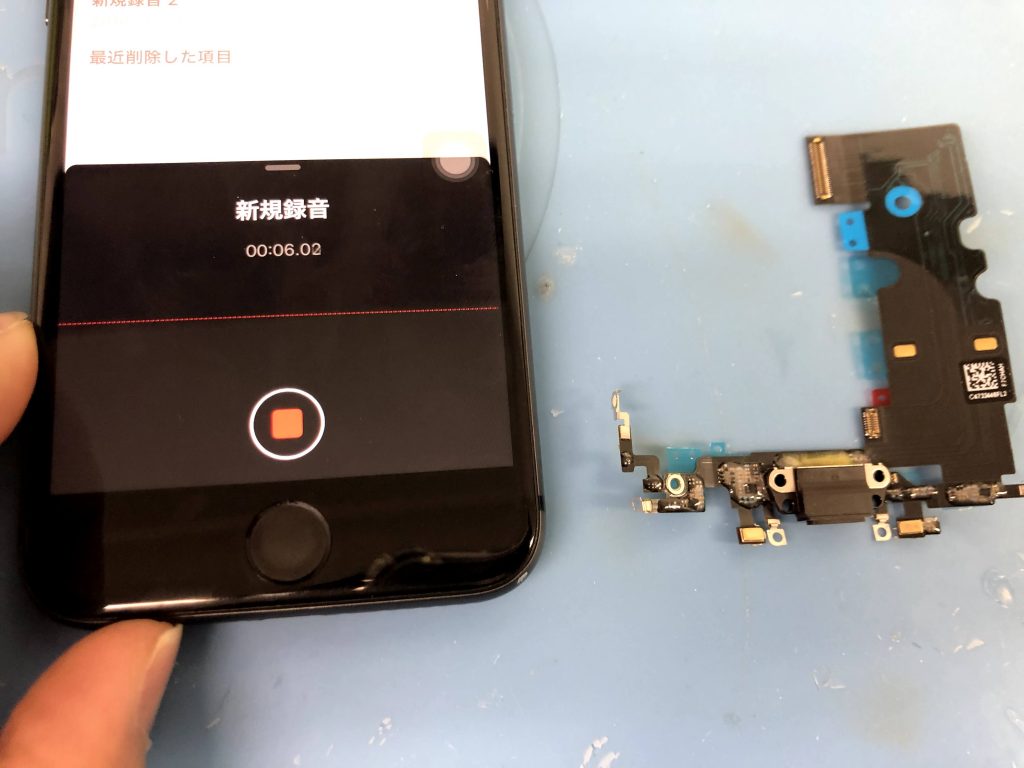
私たち修理屋での点検する際の方法ですが、自分の声が相手に聞こえない時は「ボイスレコーダー」を使用します。
ここでチェックするのは、【収音マイクの動作確認】です。
iPhoneには収音マイクが3ヵ所に組み込まれています。
1・インカメラ上部(相手の声が聞こえる部分)
2・充電部分下部(自分の声を拾う部分)
3・背面カメラ部
これらの収音マイクは、動画撮影する際にも使用され、よりリアルに音を拾う為に設けられているマイクでもあります。
また、通話時にはそれぞれ声を拾う為の役割も果たしている部分にもなっています。
今回の様に「自分の声が相手に届かない」場合は、下の充電部分の収音マイクに異常があります。
試しに録音してみる
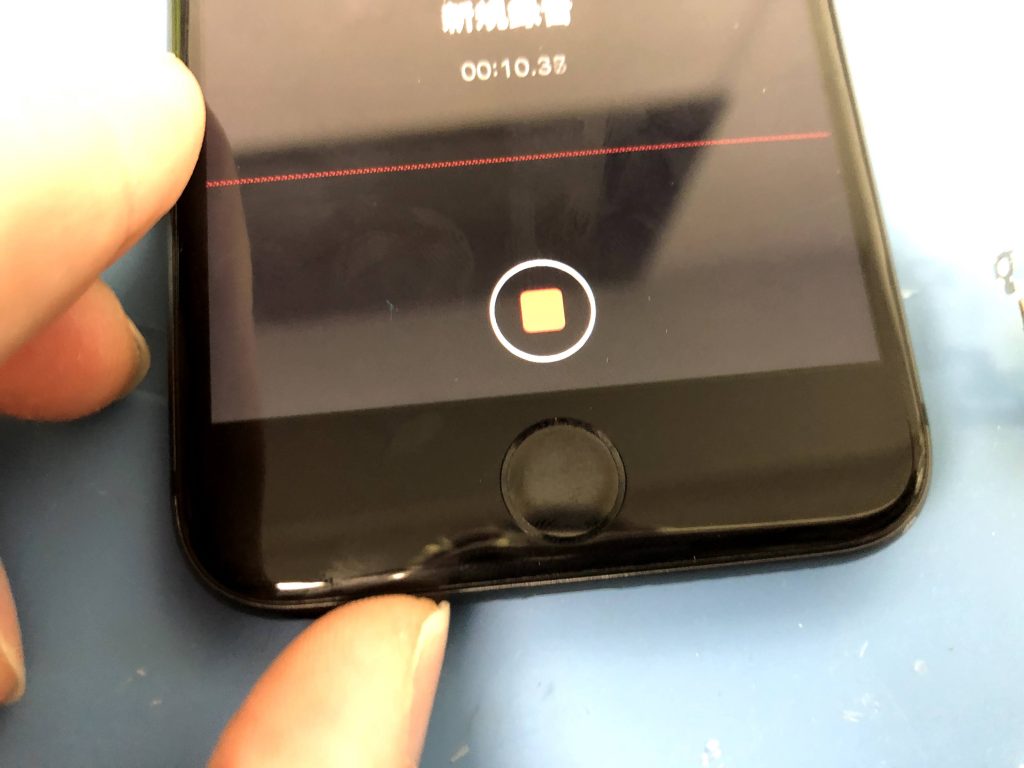
集音マイクの動作チェックは、音を拾うかどうかで分かります。
まずボイスレコーダーのアプリ自体が正常に立ち上がるのを確認します。
その後、通常操作で音を録音して見ます。
録音が始まれば、ボイスレコーダーは正常と判断できます。
しかし、録音される際に画面上で現れる「波形」が一切波打ちません。
この状態は録音が始まっているのに音を拾えていないという事になります。
ここで初めて、マイクの不良と診断できます。
※ボイスレコーダーのアプリを立ち上げると落ちる、もしくは、録音が全く始まらないという症状の場合は
マイクの問題ではなくソフトウェア側の問題になります。
不具合箇所が分かったら早速修理

原因が、ライトニングケーブルコネクターに付随する「マイク」にあるという事が確定してので、早速交換します。
画像は交換後の状態です。(※作業の工程の写真は撮り忘れました・・・(;´Д`A “`)
交換後の動作を再度同じ方法で試してみます。
再びボイスレコーダーを起動
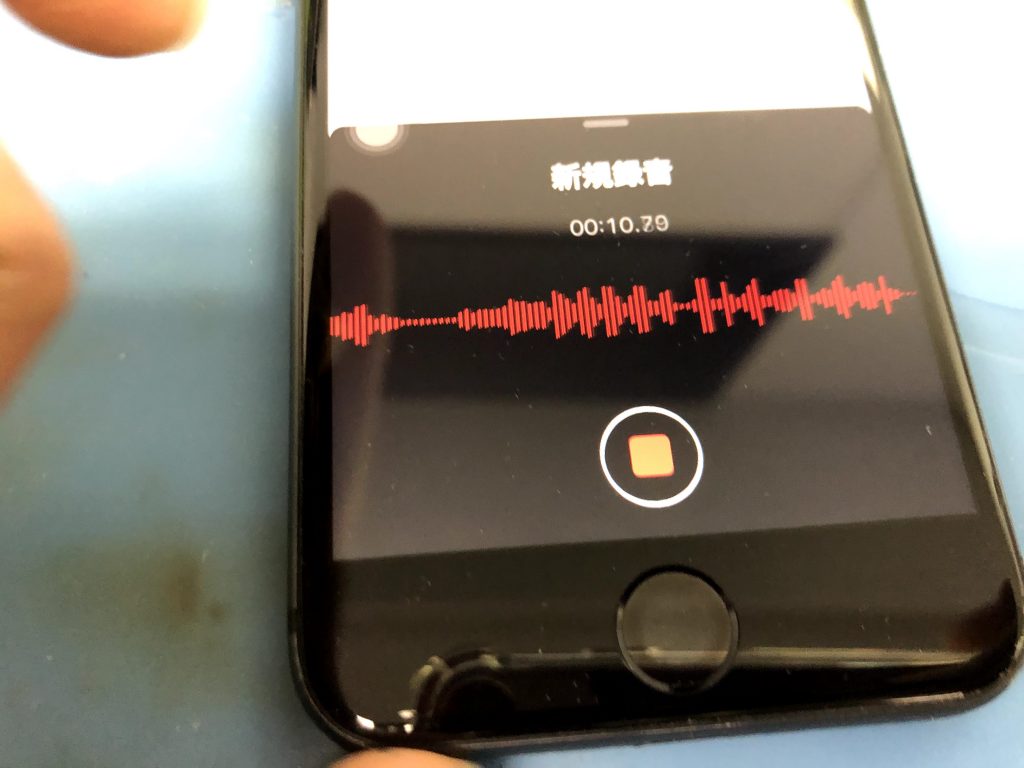
先程説明させていただいた診断方法と同じやり方で動作確認を行います。
ライトニングケーブルコネクターを交換後は、正常に音を拾う様になりました。
画像を見て分かる通り「波形」が出る様になりました。
これで無事に修理は完了です(`・ω・´)b
作業は30分程度で完了しました。
他店では1時間かかる修理ですが、概ね半分の時間で終える事が出来ました!
マイク関連のトラブルは直らない場合が多い

iPhoneのマイク関連尾不具合は比較的直りずらいケースが多くかなり厄介なトラブルです。
スタッフDの体感では7割以上の確率で直りません。
ですが、本当にソフトウェアの問題なのか?
それとも部品交換で改善できるのか?
それは実際端末を診断して見ないと分かりません!!
なので、諦めずにまずは一度当店までお持ち込み下さい!
修理経験豊富なベテランスタッフが親身になってご対応致します。
お困りの際はお気軽にお申し付けください!!
今日のブログはここまでです!
それでは(。-`ω-)」

